*פוסט זה הוא חלק מ אייפון חייםניוזלטר טיפ היום. הירשם. *
רוצה לדעת איך למצוא רכישות של אפל באמצעות שיתוף משפחתי? אחרי הכל, החלק הטוב ביותר של Apple Family Sharing הוא... שיתוף! לאחר הגדרת הקבוצה המשפחתית שלך, תוכל להגיע לשיתוף כל התוכן שלך, כולל רכישות כמו אפליקציות, מוזיקה, תוכניות טלוויזיה וסרטים, כמו גם ספרים מאפליקציית Apple Books (טוב, למעט תוכן מוסתר.) אני אוהב לחלוק מוזיקה עם הבנים שלי, אבל לא אכפת לי שהאפליקציות שלהם יהיו בטלפון שלי. עם הטיפ הזה אתה יכול להשתמש בשיתוף משפחתי כדי לשתף את כל מה שאתה רוצה ולא להוריד שום דבר ממה שלא. הנה איך לגשת ולהוריד רכישות משותפות באמצעות שיתוף משפחתי.
כיצד למצוא רכישות של אפל עם שיתוף משפחתי
קודם ה מארגן המשפחה, ה אדם מי שהקים במקור את קבוצת השיתוף המשפחתי שלך, ירצה לבדוק ולוודא שהגדרות שיתוף הרכישות נכונות. כדי לעשות זאת:
- לִפְתוֹחַ הגדרות בטלפון שבו השתמשת להגדרת שיתוף משפחתי.
- בֶּרֶז השם שלך.
- בחר שיתוף משפחה.

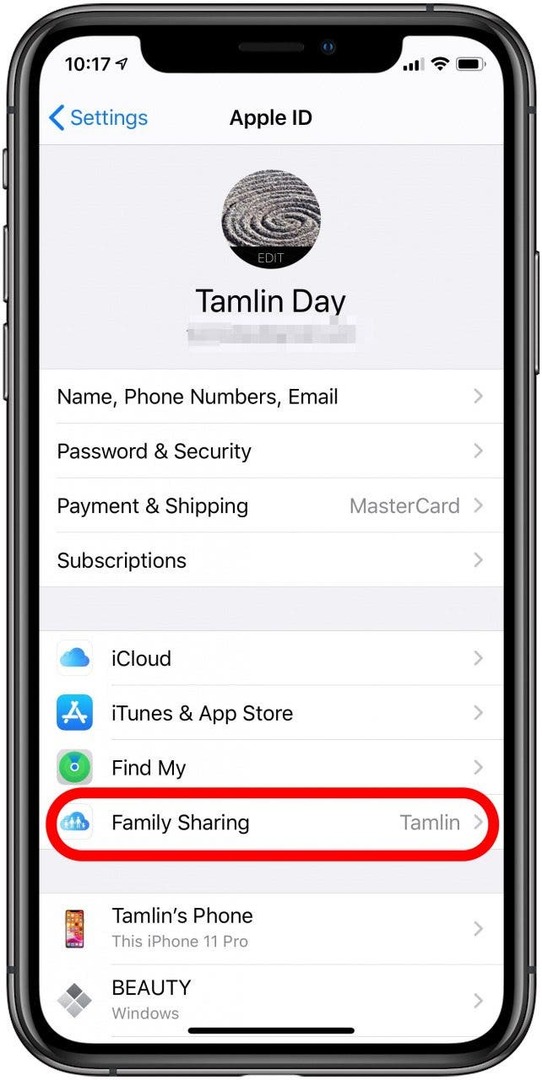
- כעת בדוק וודא ששיתוף רכישה מוגדר לפועל. אם לא, קדימה, הפעל אותו עכשיו.
כיצד להציג תוכן משותף
כדי לגשת לתוכן המשותף של המשפחה שלך, פנה לחנות שממנה תרצה להוריד תוכן ומצא את הכרטיסייה רכש.
עבור חנות האפליקציות:
- פתח את ה חנות אפליקציות אפליקציה.
- הקש על סמל פרופיל בצד ימין למעלה.
- בחר נרכש.

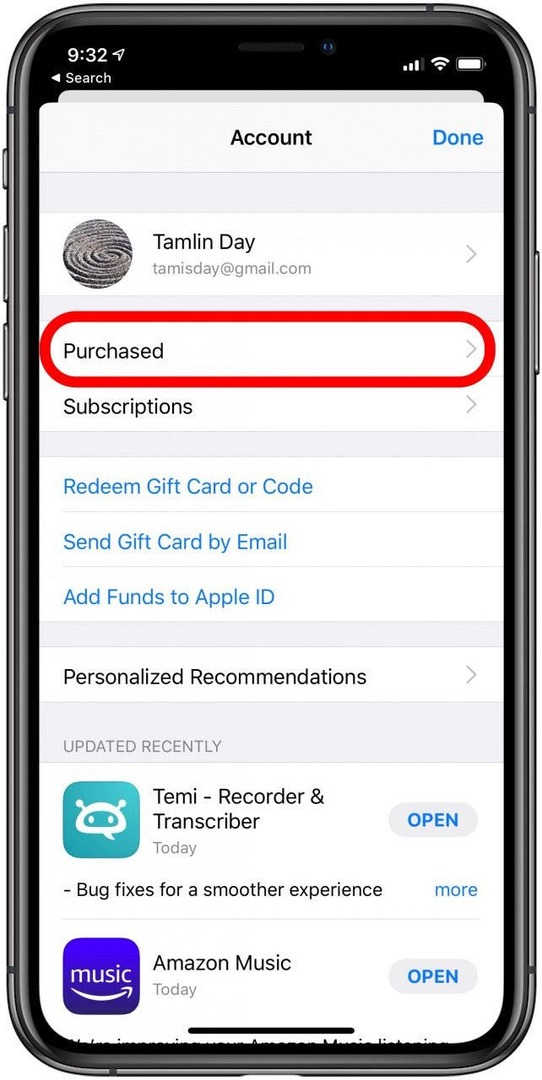
- לחץ על בן המשפחה שממנו תרצה להוריד.
למוזיקה, תוכניות טלוויזיה וסרטים:
- פתח את ה אפליקציית iTunes Store.
- בֶּרֶז יותר בצד ימין למטה.
- בחר נרכש.
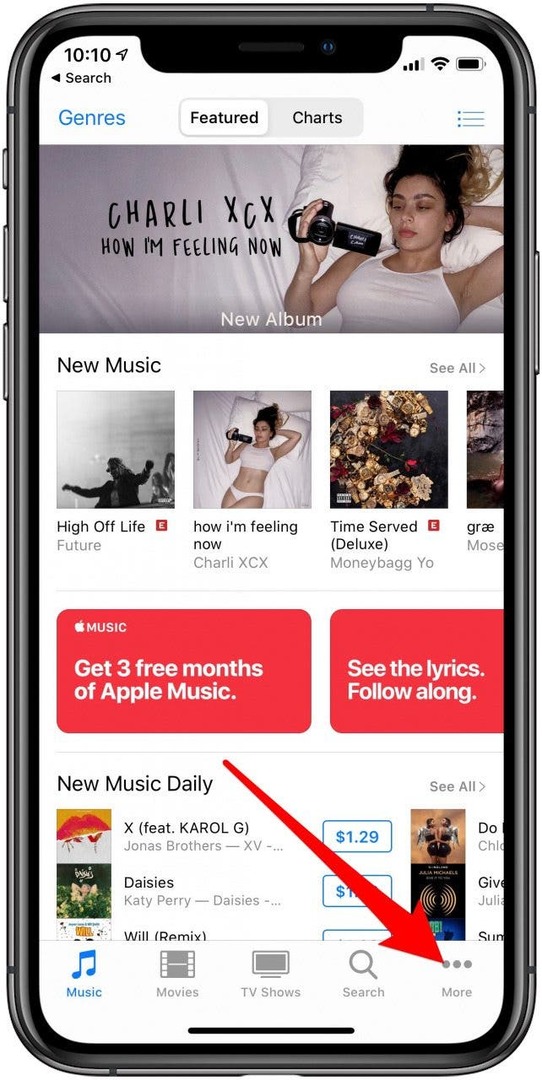
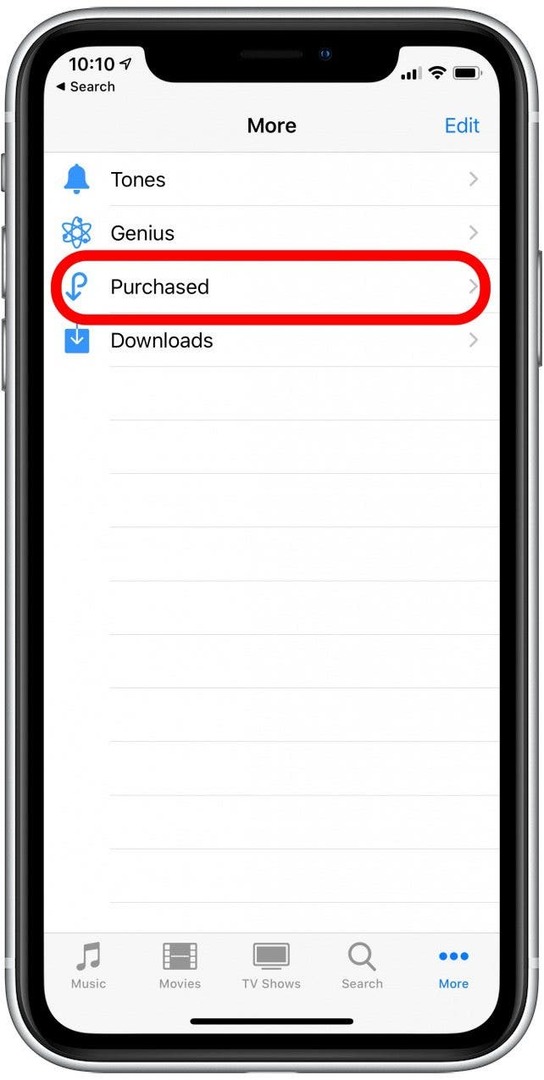
- לחץ על בן המשפחה שממנו תרצה להוריד.
עבור ספרים:
- פתח את ה אפליקציית ספרים.
- הקש על סמל פרופיל בצד ימין למעלה
- בֶּרֶז נרכש.
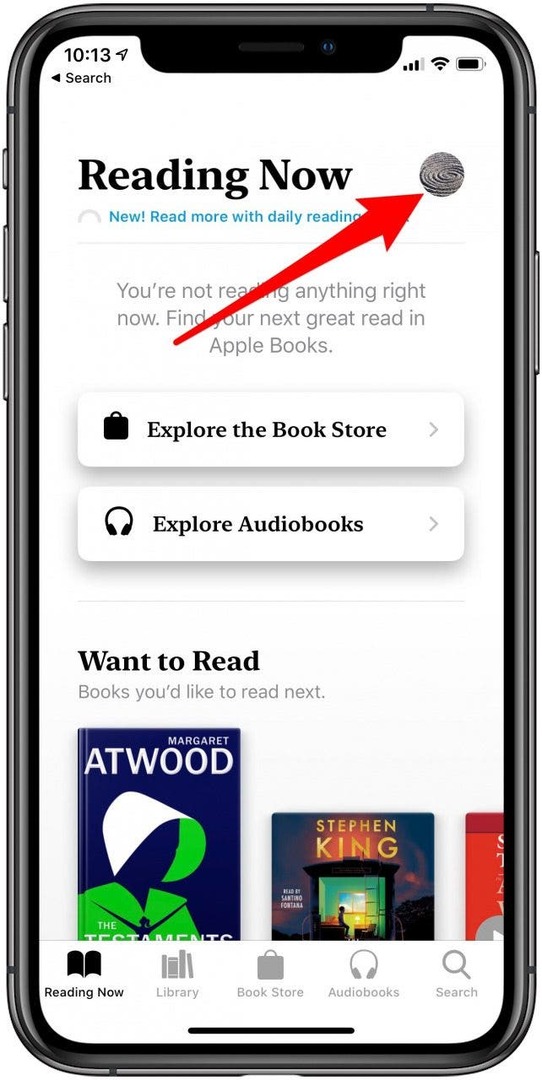
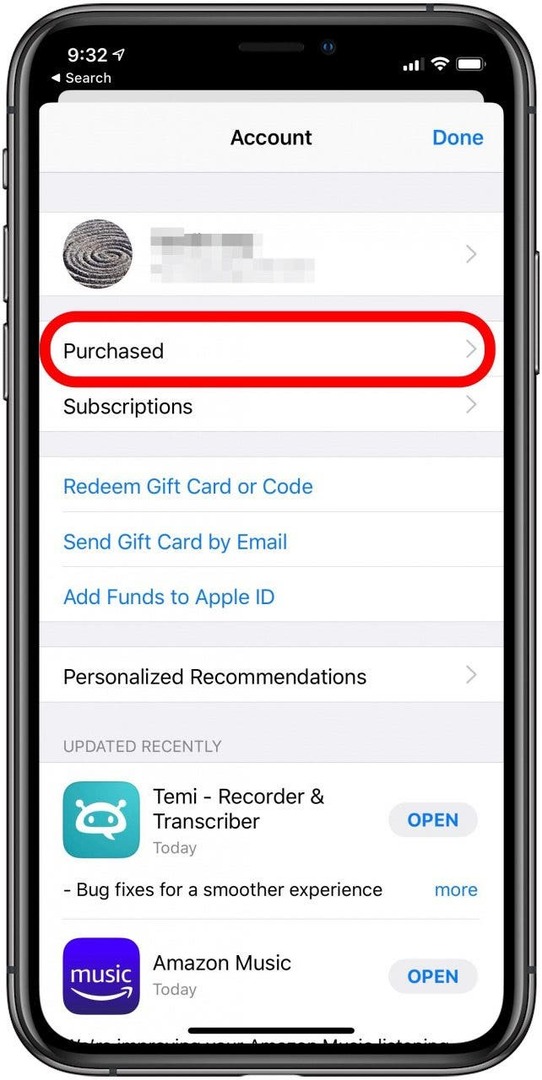
- לחץ על בן המשפחה שממנו תרצה להוריד.
זהו זה! לאחר הקשה על בן המשפחה שממנו תרצה להוריד תוכן, תראה רשימה של התוכן שלו יחד עם סמל ענן. פשוט הקש על סמל הענן כדי להוריד את הפריט. עכשיו, אתה יכול לשתף את הרכישות שלך עם בני המשפחה שלך. לעוד טיפים מעולים לשיתוף משפחתי, כמו כיצד להסתיר רכישות מ-Family Sharing, הירשם ל- of ניוזלטר טיפ היום בחינם.
קרדיט תמונה עליונה: GongTo / Shutterstock.com